win7系统是当前最受欢迎的操作系统,大多数的用户都会选择安装win7系统,安装win7系统的方法有很多,比如硬盘安装、U盘pe安装等等,有用户下载了win7原版镜像,打算通过pe安装,但是不了解怎么操作,接下来小编就教大家pe安装win7原版镜像的方法。
步骤如下:
1、先将U盘制作成PE启动盘,然后通过解压工具打开win7原版镜像,将sources目录下的install.wim文件解压到U盘根目录或UJS文件夹;
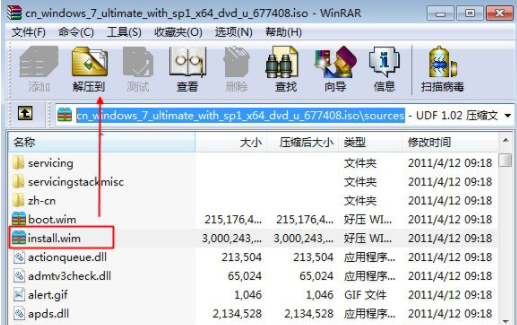
2、插入U盘,重启时不停按F12、F11、Esc等快捷键,选择从U盘启动;
3、进入U盘主菜单,选择【02】回车启动PE系统;
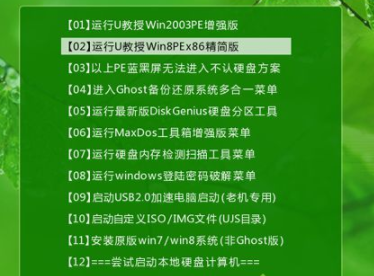
4、在PE系统桌面,双击打开“Windows安装器”,选择install.wim文件;
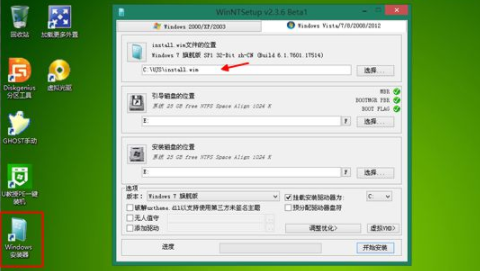
5、引导磁盘和安装磁盘位置,点击“选择”,选择系统盘位置,由于盘符分配问题,这边系统盘显示为E盘,确定;
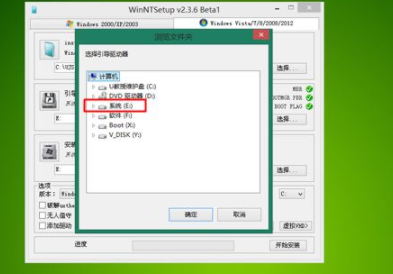
6、点击右下角“开始安装”,勾选启动菜单和安装完成后重启两个项,确定;
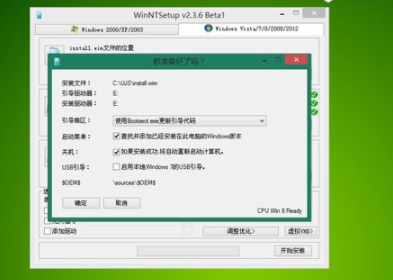
7、接着开始执行安装过程,底部有进度条;

8、进度条达到百分百后会重启,此时拔出U盘,电脑重启进入这个界面,继续执行安装过程,操作完成后,启动进入到配置界面,根据提示进行设置,最后启动进入win7桌面,安装就结束了,最后打开小马win7激活工具进行激活。
pe安装win7原版镜像的教程就为大家介绍到这边,还不会装win7原版镜像的朋友,可以学习下上述教程,希望对大家有帮助。